Cómo solucionar el problema de imagen en imagen de YouTube que no funciona
Publicado: 2023-02-18¿YouTube no abre una pequeña ventana flotante para que tu video se reproduzca en tu iPhone, iPad o teléfono Android? Es probable que el modo de imagen en imagen de YouTube esté deshabilitado en la aplicación o en su dispositivo. Le mostraremos cómo habilitar la función y algunas otras formas de resolver su problema.
Algunas otras razones por las que el modo PiP de YouTube no funciona incluyen el uso de una cuenta incorrecta en la aplicación de YouTube, su teléfono con gestos habilitados y un caché de aplicación de YouTube dañado.

Habilite el modo Picture-in-Picture en su teléfono y YouTube
Si no ve una ventana flotante después de minimizar YouTube, la función de imagen en imagen puede estar deshabilitada en la configuración de su teléfono o en la aplicación de YouTube. Active la función en ambos lugares y tendrá acceso a todos sus videos favoritos de YouTube en segundo plano.
Habilitar el modo PiP en la configuración de Android
- Abra Configuración en su teléfono Android.
- Seleccione Aplicaciones > Administración de aplicaciones en Configuración.
- Elija YouTube en la lista de aplicaciones.
- Seleccione Imagen en imagen .
- Activar imagen en imagen .
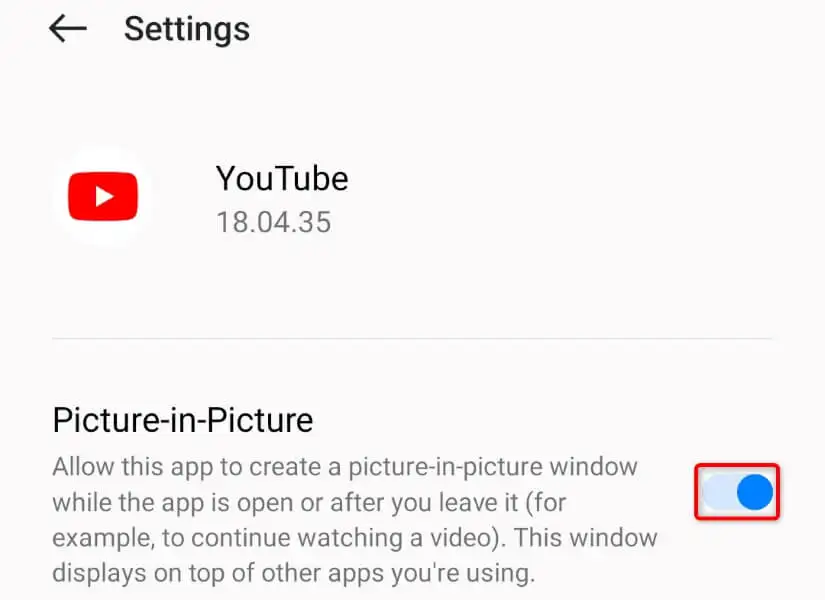
Activar el modo PiP en iPhone y iPad
- Abra Configuración en su dispositivo Apple.
- Seleccione General > Imagen en imagen .
- Active Iniciar PiP automáticamente .
Activa el modo PiP en la aplicación de YouTube
Después de habilitar el modo de imagen en imagen en su teléfono, active también la función en la aplicación de YouTube.
- Inicie YouTube en su teléfono.
- Selecciona el icono de tu perfil en la esquina superior derecha.
- Elija Configuración en el menú.
- Seleccione General en la siguiente pantalla.
- Activa Imagen en imagen .
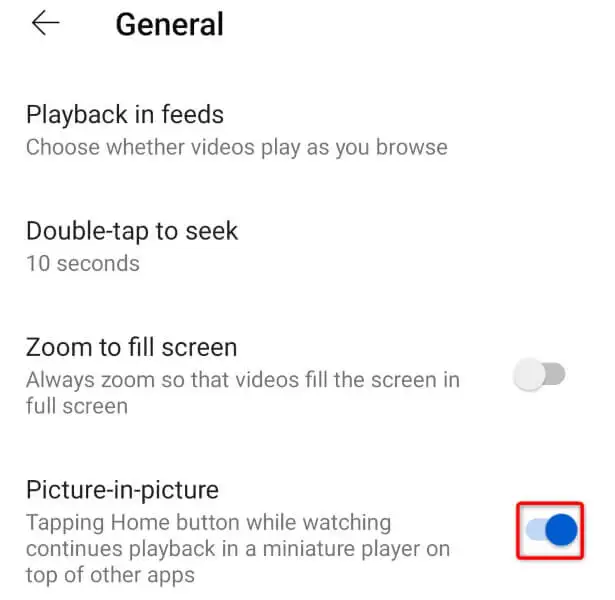
Use la cuenta correcta en la aplicación de YouTube
Si se encuentra fuera de los Estados Unidos, necesita una suscripción a YouTube Premium para reproducir videos en segundo plano. En caso de que ya hayas comprado la suscripción, asegúrate de estar usando la cuenta de Google con la suscripción en YouTube.
A continuación se explica cómo confirmarlo:
- Abre YouTube en tu teléfono.
- Seleccione el icono de perfil en la esquina superior derecha.
- Asegúrate de que la cuenta de Google que se muestra sea la que usaste para suscribirte a YouTube Premium. Si ese no es el caso, toque la cuenta para cambiar a una cuenta de Google diferente.
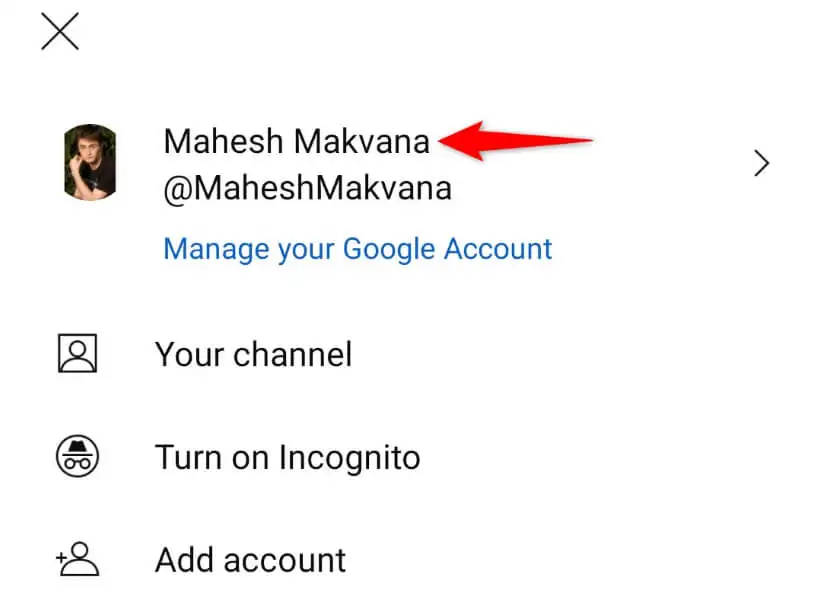
Desactiva los gestos de tu teléfono Android
YouTube requiere que presione el botón Inicio para activar la función PiP. Algunos teléfonos Android desactivan ese botón cuando activas los gestos en pantalla. Si este es el caso de su teléfono, desactive los gestos y el modo PiP de YouTube comenzará a funcionar.
- Abra Configuración en su teléfono Android.
- Dirígete a Configuración del sistema > Navegación del sistema .
- Elija Botones y seleccione un diseño de botón.
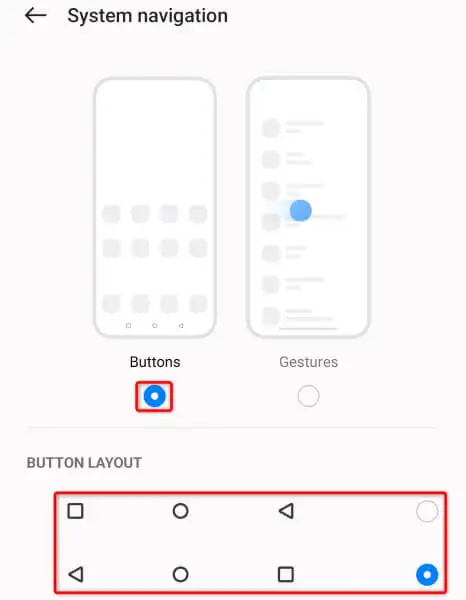
- Abra YouTube , reproduzca un video y presione el botón Inicio para usar la función PiP.
Reinicie su iPhone (iOS), iPad (iPadOS) o teléfono Android
Si YouTube aún no reproduce sus videos en el modo de imagen en imagen, es posible que su teléfono inteligente tenga una falla menor. Puede reiniciar su dispositivo para corregir muchas fallas menores en el sistema.
Asegúrese de guardar su trabajo no guardado antes de apagar su dispositivo.
Reiniciar iPhone
- Mantenga presionados los botones Subir volumen + Lateral o Bajar volumen + Lateral al mismo tiempo.
- Deslice el control deslizante hacia la derecha para apagar su teléfono.
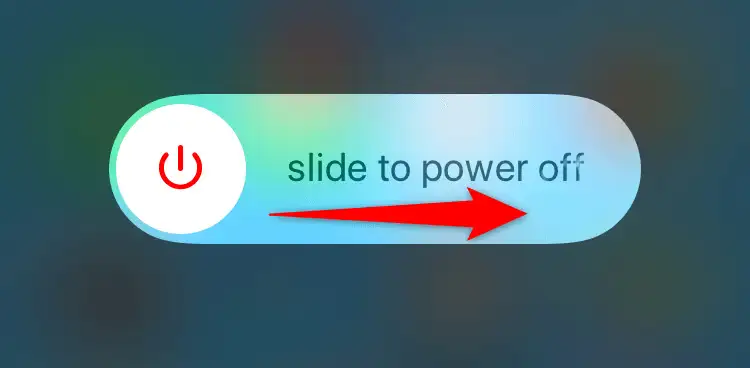
- Enciende tu teléfono presionando y manteniendo presionado el botón lateral .
Reiniciar iPad
- Mantenga presionados los botones Subir volumen + Superior o Bajar volumen + Superior simultáneamente.
- Arrastra el control deslizante para apagar tu iPad.
- Encienda su iPad presionando y manteniendo presionado el botón superior .
Reiniciar Android
- Mantenga presionado el botón de encendido .
- Seleccione Reiniciar en el menú.
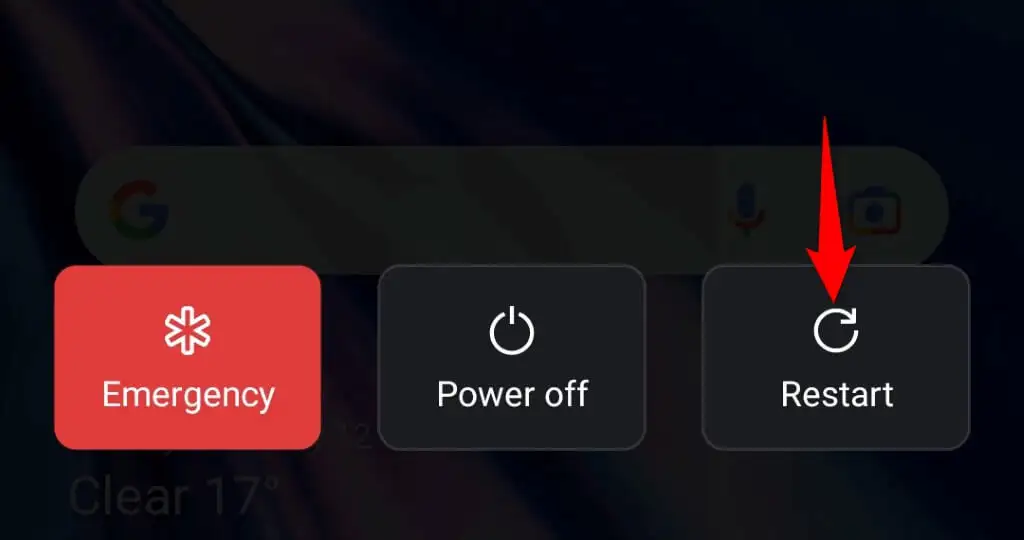
Actualice YouTube en su iPhone, iPad o teléfono Android
La aplicación de YouTube en su teléfono puede estar experimentando un problema, lo que hace que el modo PiP no funcione. Esto suele suceder si está utilizando una versión desactualizada de la aplicación.

Si ese es el caso, actualice la aplicación en su teléfono y su problema se solucionará.
En iPhone y iPad
- Inicie App Store en su dispositivo Apple.
- Seleccione Actualizaciones en la parte inferior.
- Elija Actualizar junto a YouTube en la lista.
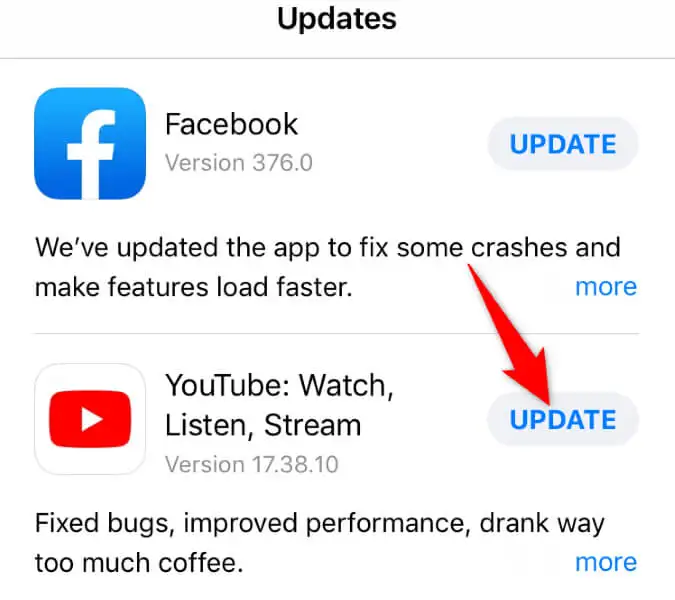
En Android
- Inicie Google Play Store en su teléfono.
- Busca YouTube .
- Seleccione Actualizar junto a la aplicación en los resultados de búsqueda.
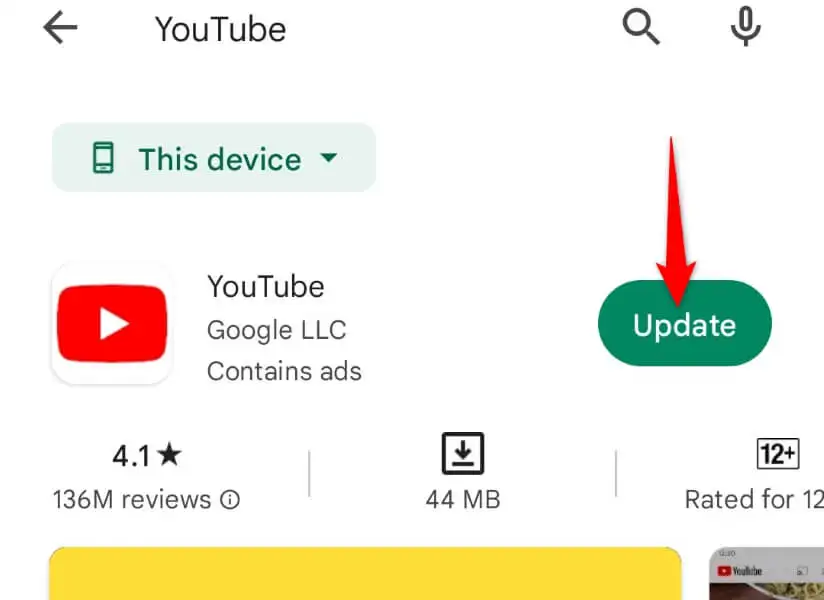
Borre los archivos de caché de YouTube en su teléfono inteligente
YouTube almacena archivos de caché en su dispositivo para mejorar su experiencia de visualización. A veces, los archivos corruptos hacen que ciertas funciones de la aplicación sean inestables. Su problema de modo PiP que no funciona puede deberse a un caché de YouTube corrupto.
En este caso, borre los archivos de caché de la aplicación y su problema se resolverá. Borrar el caché no elimina su cuenta de Google de la aplicación ni elimina los datos de su cuenta.
Tenga en cuenta que solo puede borrar el caché de la aplicación en Android. El iPhone y el iPad no le permiten eliminar los archivos de caché de una aplicación. Tendrás que desinstalar y volver a instalar la aplicación para eliminar el caché en estos dispositivos.
- Abra Configuración en su teléfono Android.
- Dirígete a Aplicaciones > Administración de aplicaciones en Configuración.
- Seleccione Uso de almacenamiento .
- Elija Borrar caché para eliminar los archivos de caché de la aplicación.
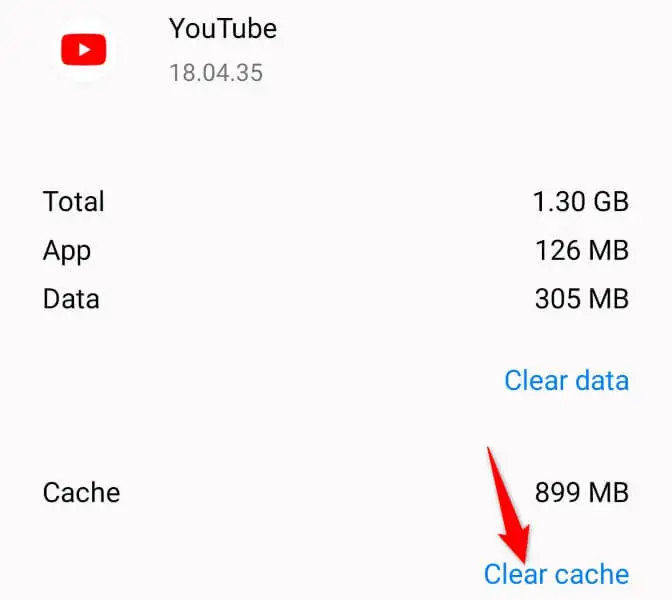
Cambia tu ubicación en la aplicación de YouTube
Si aún no puede usar el modo de imagen en imagen de YouTube, es posible que se encuentre en un país o región que no admita esta función. En este caso, cambie su ubicación actual en la aplicación de YouTube para resolver su problema.
- Abre YouTube en tu teléfono.
- Selecciona el icono de tu perfil en la esquina superior derecha.
- Dirígete a Configuración > General > Ubicación .
- Seleccione un país compatible con PiP (como Estados Unidos) de la lista.
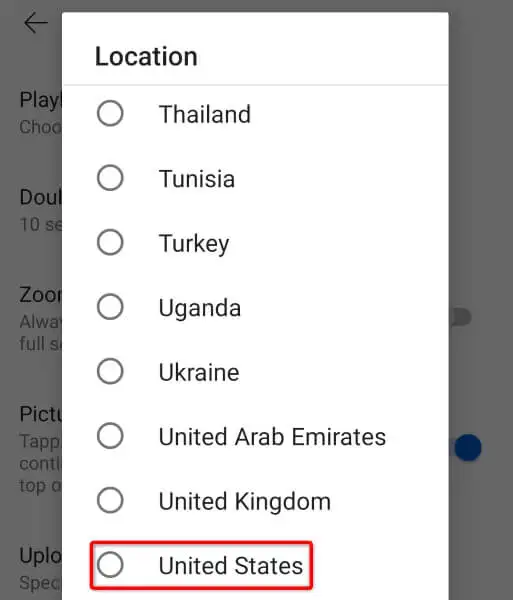
Cambie a Stock Launcher de Android en su dispositivo
Si está utilizando un lanzador personalizado en su teléfono Android, ese lanzador puede estar interfiriendo con el modo PiP de YouTube, lo que hace que la función no funcione. Puede verificar esto volviendo al iniciador de acciones de su teléfono.
- Abra Configuración en su teléfono Android.
- Seleccione Aplicaciones > Aplicaciones predeterminadas en Configuración.
- Elija la aplicación Inicio y seleccione su lanzador predeterminado.
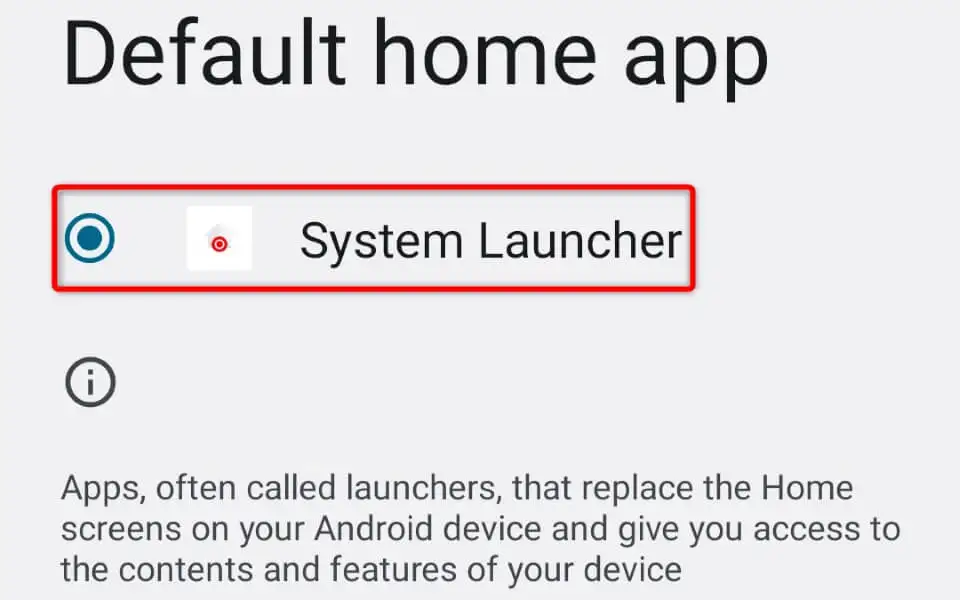
Reanude la reproducción en segundo plano de YouTube en su teléfono inteligente
Si está acostumbrado a reproducir YouTube en segundo plano, es frustrante cuando la función deja de funcionar repentinamente en su teléfono. Afortunadamente, hay algunas formas que puede usar para resolver el problema y reanudar sus sesiones de juego en segundo plano.
Luego puede presionar el botón Inicio y YouTube continuará reproduciendo su contenido en una pequeña ventana flotante. ¡Feliz viendo!
